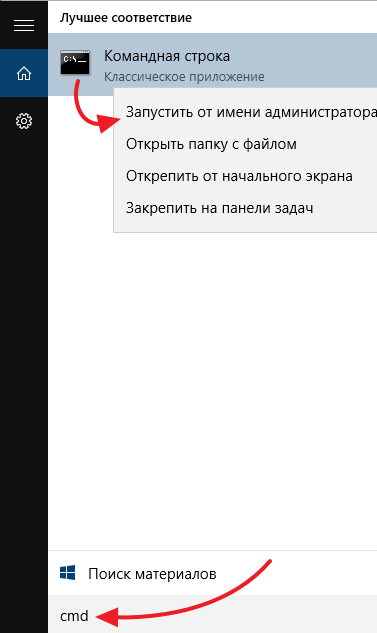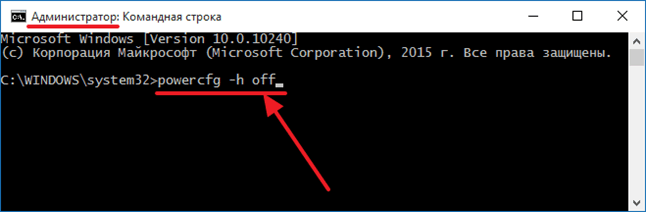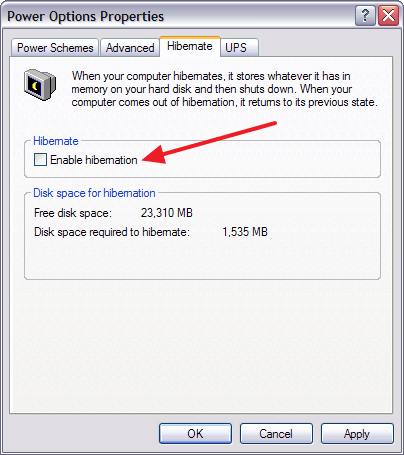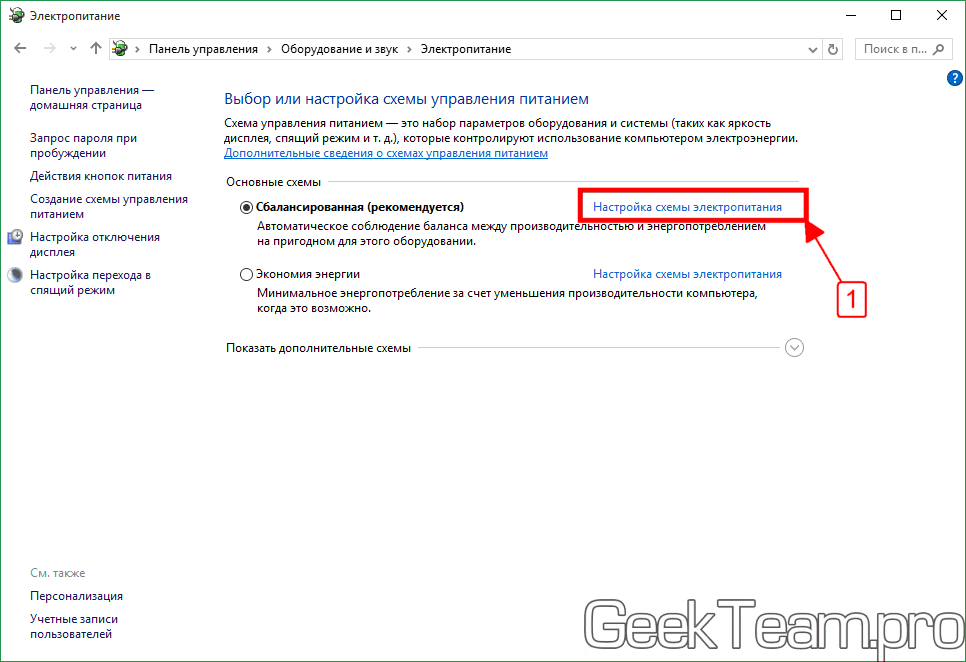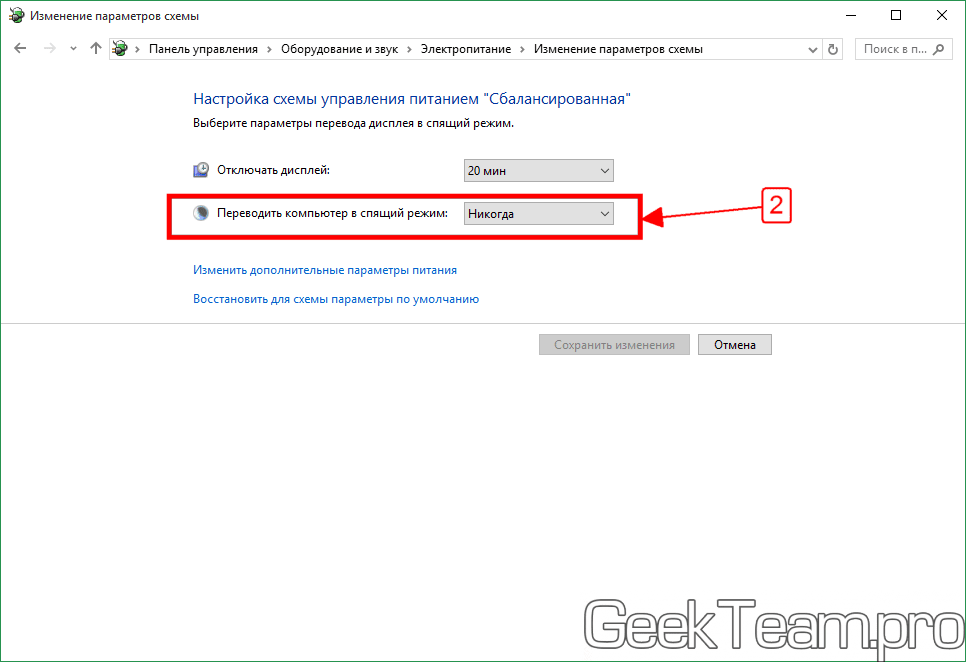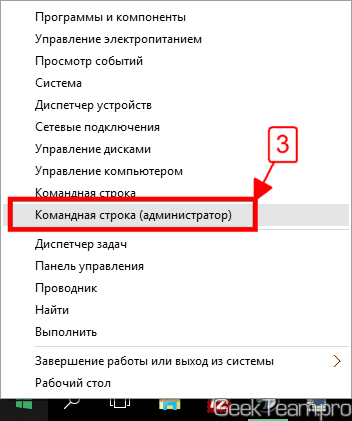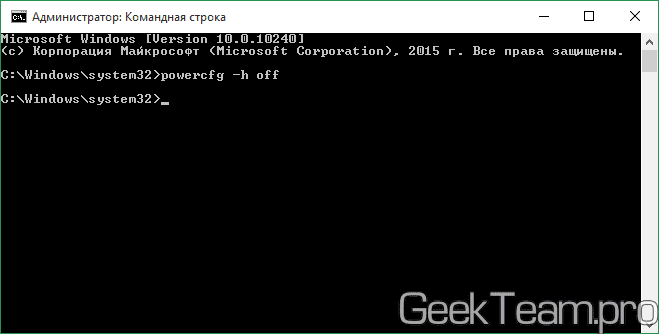Что такое hiberfil sys
Hiberfil.sys: можно ли удалить?
Если вы когда-нибудь включали отображение скрытых и системных файлов, то вы наверняка замечали на системном диске скрытый файл hiberfil.sys. Обычно данный файл занимает много гигабайт, поэтому заметив его большинство пользователей интересуется зачем он нужен и можно ли его удалить из операционной системы Windows 10 или Windows 7. Именно эти вопросы мы и рассмотрим в этой статье.
Зачем нужен hiberfil.sys
Файл hiberfil.sys используется операционной системой для организации режима гибернации (а также гибридного спящего режима). Когда пользователь отправляет компьютер в режим гибернации, операционная система Windows сбрасывает все содержимое оперативной памяти на системный диск в файл hiberfil.sys. После чего компьютера полностью выключается. При следующем включении, система уже не делает загрузку операционной системы с нуля, а просто возвращает информацию из файла hiberfil.sys в оперативную память.
Благодаря этому механизму, компьютер сохраняет свое состояние на момент перехода в режим гибернации и позволяет пользователю продолжить работу с того же места. При этом пока компьютер находится в режиме гибернации он не тратит электроэнергию на хранение данных в оперативной памяти, как это происходит при переходе в спящий режим.
Что касается гибридного спящего режиме, то он обычно используется в качестве замены обычному спящему режиму на настольных компьютерах. Если гибридный режим включен то, когда пользователь отправляет компьютер в спящий режим, данные сохраняются и в оперативной памяти и на жестком диске в файле hiberfil.sys. Это позволяет восстановить работу даже в том случае, если во время спящего режима было отключение электроэнергии.
Можно ли удалить hiberfil.sys
Да, вы можете удалить файл hiberfil.sys. Делается это путем отключения режима гибернации и гибридного спящего режима. После такого отключения файл hiberfil.sys исчезнет с системного диска и освободит место, которое он занимает. При этом пользователь больше не сможет использовать режим гибернации, а спящий режим будет работать без гибридного режима (данные после отключения питания не будут сохраняться).
Для того чтобы удалить hiberfil.sys нужно вызвать командную строку Windows от имени администратора. Для этого проще всего воспользоваться поиском в меню «Пуск». Введите в поиск команду «cmd», откройте контекстное меню найденной программы и выберите «Запуск от имени администратора».
Удаление hiberfil.sys в Windows XP
Если вы пользуетесь операционной системой Windows XP, то для удаления файла hiberfil.sys нужно перейти по пути «Пуск – Панель управления – Электропитание – вкладка Гибернация». Здесь нужно просто отключить функцию гибернации.
После чего нужно закрыть окно с помощью кнопки «Ок» и перезагрузить систему.
Создатель сайта comp-security.net, автор более 2000 статей о ремонте компьютеров, работе с программами, настройке операционных систем.
Задайте вопрос в комментариях под статьей или на странице «Задать вопрос» и вы обязательно получите ответ.
Hiberfil.sys – что это? Что за файл Hiberfil sys и как его удалить
08.04.2019 Система 224 Просмотров
Если включить отображение скрытых и системных файлов в Windows, то на системном диске можно обнаружить файл Hiberfil.sys.
У столкнувшихся с данным файлом пользователей возникают вполне закономерные вопросы: что это за файл, почему он занимает так много места и можно ли его удалить.
Что за файл Hiberfil.sys
Hiberfil.sys это файл, который используется операционной системой Windows для режима гибернации, а также гибридного спящего режима. При переходе в режим гибернации операционная система сбрасывает в файл Hiberfil.sys все содержимое оперативной памяти. А в момент выхода из спящего режима данные из файла Hiberfil.sys возвращаются назад в оперативную память. Таким образом, компьютер сохраняет содержимое оперативной памяти на время выключения питания. Это позволяет восстановить работу всех запущенных программ в том состоянии, в котором они были в момент перехода в режим гибернации.
При переходе в гибридный спящий режим файл Hiberfil.sys используется схожим способом. В него сбрасывается содержимое оперативной памяти на случай отключения питания при работе спящего режима. Если сбоя питания не произойдет, то компьютер просто выйдет из спящего режима. Если же питание отключится, то система восстановит состояние оперативной памяти из файла Hiberfil.sys.
Как удалить файл Hiberfil.sys
Вы можете удалить файл Hiberfil.sys и таким образом освободить немного места на системном диске. Но, после этого вы не сможете использовать режим гибернации. Гибридный спящий режим также перестанет работать, а это означает, что если в момент работы спящего режима пропадет электричество, то компьютер перезагрузится. Восстановление содержимого оперативной памяти из файла Hiberfil.sys больше не будет работать.
Итак, если вы решили удалить файл Hiberfil.sys, то вам необходимо запустить «Командную строку» с правами администратора. Для этого откройте меню «Пуск», введите команду «CMD» и кликните правой кнопкой мышки по найденной программе. В открывшемся меню выберите пункт «Запустить от имени администратора».
Удаление файла Hiberfil.sys в Windows XP
Если вы все еще используете операционную систему Windows XP, то для того чтобы удалить файл Hiberfil.sys и соответственно отключить режим гибернации, вам необходимо открыть меню «Пуск», перейти в «Панель управления», и открыть раздел «Электропитание». Здесь на вкладке «Гибренация» необходимо снять отметку напротив функции «Включить гибернацию».
После этого необходимо закрыть окно нажатием на кнопку «Ok» и перезагрузить компьютер. После перезагрузки режим гибернации будет отключен, а файл Hiberfil.sys исчезнет с системного диска.
Как удалить файл hiberfil.sys и отключить гибернацию
hiberfil sys — что это за файл и как его удалить
Как удалить hiberfil.sys в windows 10
Основной причиной удаления Hiberfil.sys с системного диска Windows 10 — является освобождение свободного пространства. Ведь зачастую размер этого файла достигает 2-5 ГБ и больше. Для начала разберемся, что он из себя представляет, и можно ли его в принципе удалять?
Что такое Hiberfil.sys и откуда он взялся в Windows 10?
Hiberfil.sys — системный файл, который создаётся, а заем постоянно перезаписывается в момент перевод компьютера в спящий режим. Казалось бы, как связаны два этих факта? Дело в том, что когда пользователь переключает ПК в “сон”, то все данные из оперативки переносится на жёсткий диск.
Именно поэтому компьютер быстро включается после спящего режима. Его вес примерно сопоставим с размером ОЗУ. А если быть более точным, то равен тому объёму, которым был занята оперативная память в момент выключения ПК.
Как найти hiberfil.sys?
Сохраняем изменения и открываем проводник в корневом каталоге С. Находим там необходимый файл hiberfil.sys. К сожалению, удалить его вручную — не получится, так как он системный. Но существует другие способы сделать это.
Как полностью удалить файл hiberfile?
Hiberfil.sys не нужно удалять, нужно идти к “корню” проблемы. Другими словами: отключить гибернацию, тогда этот файл удалиться самостоятельно.
Через настройки панели управления Windows 10
Готово! Перезагружать Windows 10 не стоит, все изменения, связанные с hiberfile уже сохранены.
Отключить гибернацию с помощью командной строки (PowerShell)
Выполняя данную инструкцию, вы можете один из перечисленных в заголовке инструментов. Мы рассмотрим оба способа для Windows 10…
Что такое Гибернация? Как включить или отключить ее
Режим гибернации: что это?
Гибернация – это специальный режим Windows, который дает возможность сохранять состояние операционной системы (открытые программы, файлы и пр.) на жестком диске, но при этом позволяет выключить питание. При следующем включение Виндовс восстанавливается и отображает рабочий стол в том виде, в котором вы его оставили.
Зачем нужна гибернация, если компьютер можно просто отключить или ввести в режим сна?
Чем отличается гибернация и сон? 
Внешне это может показаться дублем одного и того же режима. Но тут есть одна принципиальная разница: режим сна сохраняет данные в оперативной памяти, а гибернация на жестком диске. Отсюда происходит и другое важное различие: во время сна электроэнергия должна поступать системе, а во время гибернации компьютер можно полностью отключить от питания.
Файл гибернации: удалять или нет?
Чтобы ответить на этот вопрос, для начала определитесь: будете ли вы использовать режим гибернации или вам достаточна режима сна? Если вы планируете продолжать пользоваться гибернацией, то удаление файла будет hiberfil.sys бессмысленным, так как операционная система вновь его создаст при следующей активации этого режима.
Как безопасно удалить файл hiberfil.sys
Прежде чем удалять этот файл, нужно отключить режим гибернации для компьютера.
Проще всего это сделать, используя командную строку, так как этот вариант подойдет для всех версий Windows (Windows 7, Vista, 10, 11 и пр), поддерживающих гибернацию. Итак, вот ваши действия:
что означает запуск командной строки. Нажимаем Enter на клавиатуре.
Включение режима: powercfg.exe /hibernate on
Отключение режима: powercfg.exe /hibernate off
Чтобы активировать команду, нажмите Enter.
Windows защищает свои файлы подобного типа и делает их скрытыми для пользователей. Поэтому файл гибернации может быть невидим для вас. Чтобы на экране были видны все скрытые папки и файлы нужно:
Для Windows 7:
установите отметку в боксе напротив:
уберите галочку рядом со строкой:
Для Windows 10:
Что такое hiberfil.sys, зачем он нужен и нужно ли его удалять?
Добрый день. Я как настоящий geek, не смог удержаться и купил в своё время диск SSD и до сих пор рад этой покупке, первый мой SSD был на 128Gb и все бы ничего, но хранить на нём операционную систему, полпакета Adobe MasterCollection и Battlefield 4 со всеми дополнениями было проблематично, была постоянная борьба за гигабайты. Поэтому я научился отключать файл подкачки и узнал для чего нужен файл hiberfil.sys в корне диска C. Этот файл вы можете увидеть, если включите отображение системных файлов и он занимает примерно 60% объема вашей оперативной памяти.
Так для чего же нужен этот файл? hiberfil.sys — это файл, в который копируется все содержимое оперативной памяти тогда, когда вы переводите компьютер в режим гибернации или в сон с включенным гибридным режимом. Я постараюсь разъяснить различия между режимами сна, чтобы вы лучше поняли для чего нужен этот файл. В Microsoft Windows предусмотрено 3 режима ожидания:
Сон — компьютер выключается не полностью, оставив под питанием оперативную память, что позволяет максимально быстро привести его в рабочее состояние.
Гибернация — разработанный для ноутбуков специальный режим ожидания, в связи с необходимостью экономии заряда батареи (питание оперативной памяти=расход батареи), поэтому в гибридном режиме всё содержимое оперативной памяти копируется в файл на жестком диске (hiberfil.sys), при запуске все происходит в обратную сторону.
Гибридный спящий режим — — это режим, разработанный для стационарных компьютеров, он включает в себя как свойства режима «Сон», так и режима «Гибернация». Содержимое оперативной памяти копируется в файл hiberfil.sys, но и оперативная память остается под питанием. Так мы получаем моментальный запуск при пробуждении компьютера, а в случае если что-то произойдет с системой подачи электричества (выключиться свет, случайно выдернули кабель и т.д.), на жестком диске лежит полная копия оперативной памяти, которая загрузится обратно при включении и все ваши данные открытые при отправке компьютера в сон никуда не пропадут.
Итак, самые важный вопрос, нужно ли отключать гибридный спящий режим? Это решать вам. Исходя выше могу пояснить ситуацию так, если это у вас рабочая станци, вы работаете с важными документами и пользуетесь режимом сна, то лучше этого не делать. Если вы обычный геймер и редко работаете с какими-нибудь важными документами, то можно и отключить. Моё мнение? Скажу так, я сделал проще, купил SSD на 256Гб и больше ничего не отключаю.
Теперь, когда мы выяснили что к чему, перейдем к инструкции (вот здесь её видеоверсия).
1. Идём в «Панель управления» → раздел «Оборудование и звук» → «Электропитание» и выбираем «Настройка схемы электропитания» у текущей схемы электропитания.
2. Переключаем «Переводить в спящий режим» на «Никогда». Вообще это не обязательно делать, но зная что мы больше не будем иметь резервную копию файлов на жестком диске, лучше отправлять компьютер в ручную, тогда когда нам нужно.
3. Теперь открываем командную строку от имени администратора (пять способов открытия командной строки). Владельцам Windows 8 и 10 достаточно нажать правой клавишей мыши по углу пуск и выбрать соответствующий пункт.
4. Копируем или вводим в ручную следующую команду:
И нажимаем Enter. Гибридный спящий режим отключен. Теперь если вы зайдете в корень диска С, вы увидите что файл hiberfil.sys пропал, а в дополнительный параметрах плана электропитания заблокируются все функции связанные с гибридным спящим режимом.
Для того, чтобы все вернуть на свои места и включить гибридный режим, достаточно также открыть командную строку от имени администратора и ввести команду:
Вроде всё. Надеюсь эта статья оказалась вам полезной, нажмите одну из кнопок ниже, чтобы рассказать о ней друзьям. Также подпишитесь на обновления сайта, введя свой e-mail в поле справа или подписавшись на группу во Вконтакте и канал YouTube.
Спасибо за внимание